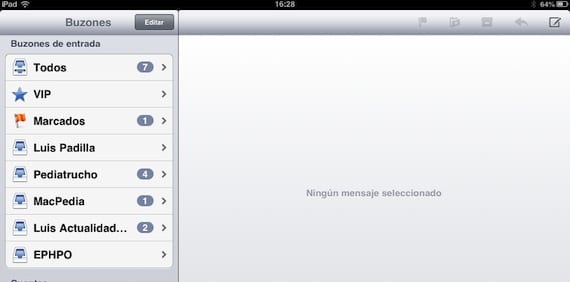
iOS 6 nos ofrece muchas funciones que no están demasiado a la vista pero que nos pueden ayudar mucho en el día a día. Una de ellas es la posibilidad de marcar determinados email con una banderita, de modo que podamos acceder a los mismos de forma mucho más rápida, ya que quedan dentro de un buzón de email llamado «Marcados». Muy útil por ejemplo cuando queremos leer un email después, o queremos tenerlo a mano para usarlo en algún momento de forma rápida sin tener que buscarlo por todos los buzones de nuestras cuentas.
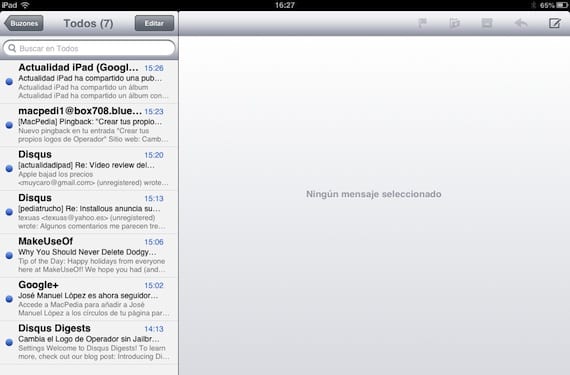
Una vez estemos en Mail, visualizando el email que queremos marcar, debemos pulsar sobre el botón «Editar» que hay en la parte superior.
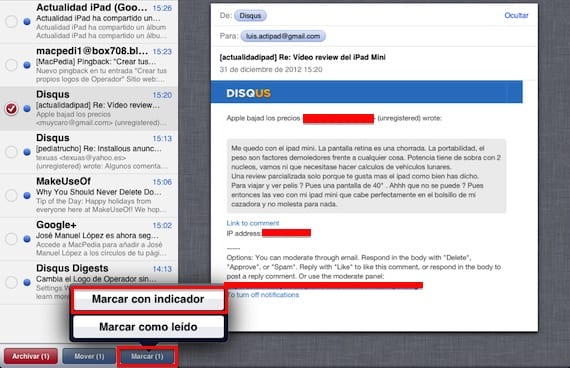
Veremos que aparecen unos círculos vacíos a la izquierda, seleccionamos el email (o los emails) que queramos marcar y pasar al buzón «marcados», y ahora nos fijamos en la parte inferior y pulsamos sobre «Marcar», seleccionando después la opción «Marcar con indicador».
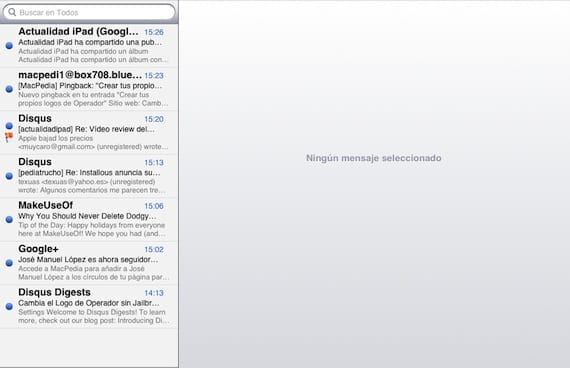
Veremos que nuestros mensajes quedarán marcados con una banderita, de modo que será más fácilmente identificables en nuestra bandeja de entrada, pero es que como se muestra en la imagen que encabeza el artículo, habrá un nuevo buzón en la pantalla principal de Mail llamado «Marcados» en el que quedarán todos los email que hemos marcado así, para poder tenerlos a mano cuando los necesitemos. Una vez elimines el email de su ubicación original, también desaparecerá del buzón «Marcados», y además, cuando el buzón esté vacío, desaparecerá hasta que contenga de nuevo algún mensaje.
Recuerda que en Actualidad iPad estamos publicando una serie de artículos que explican funciones no demasiado conocidas de iOS 6, como las diferencias entre iCloud y AppleID, o la función «No molestar». Échales un vistazo en nuestra sección tutoriales.
Más información – iCloud y AppleID en el iPad, La función «No molestar» de iOS 6, Tutoriales en Actualidad iPad.

Será más útil cuando reconozca los diferentes indicadores que uso en Mac para diferenciar y marcar correos personales de trabajo, etc. Feliz 2013